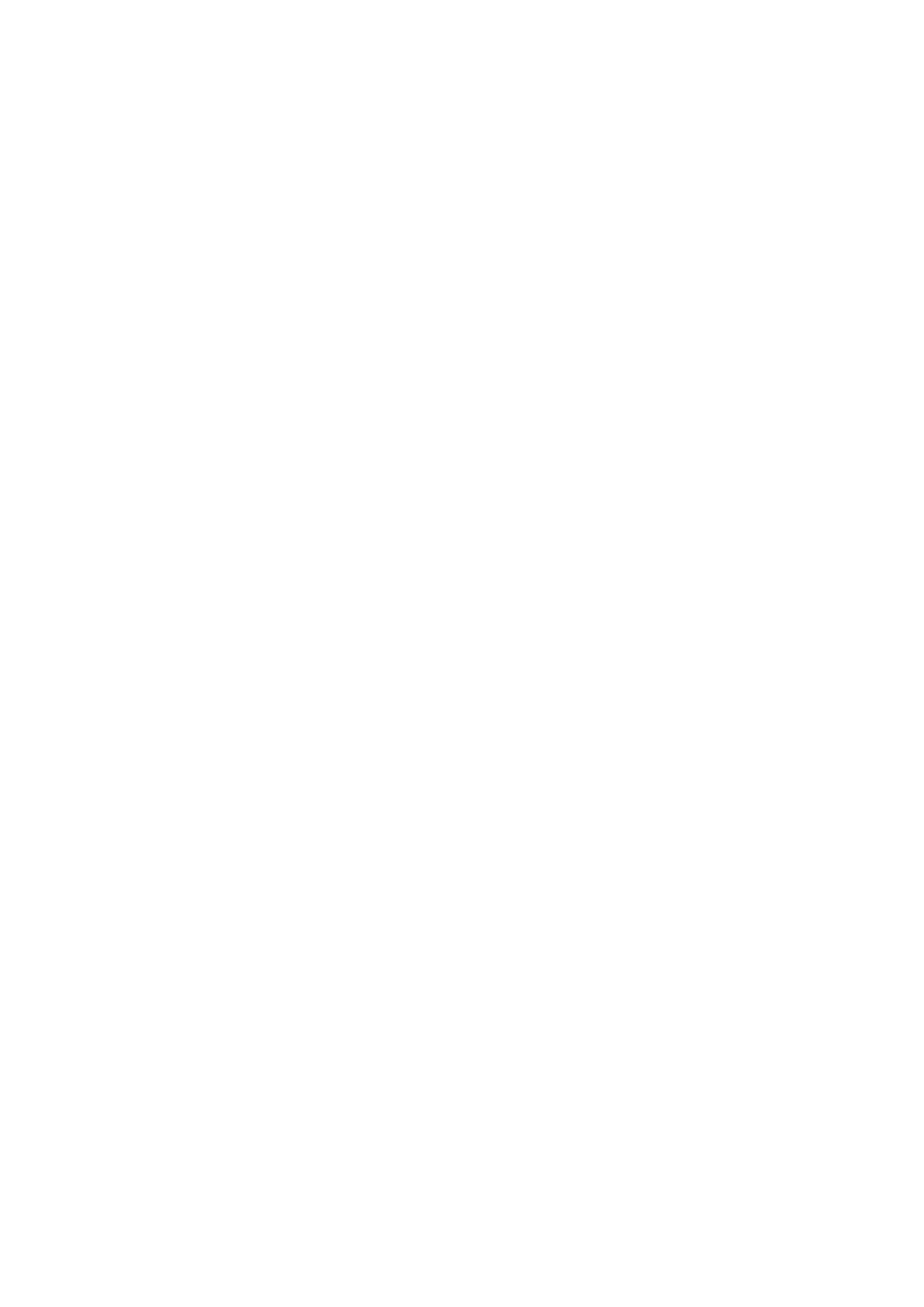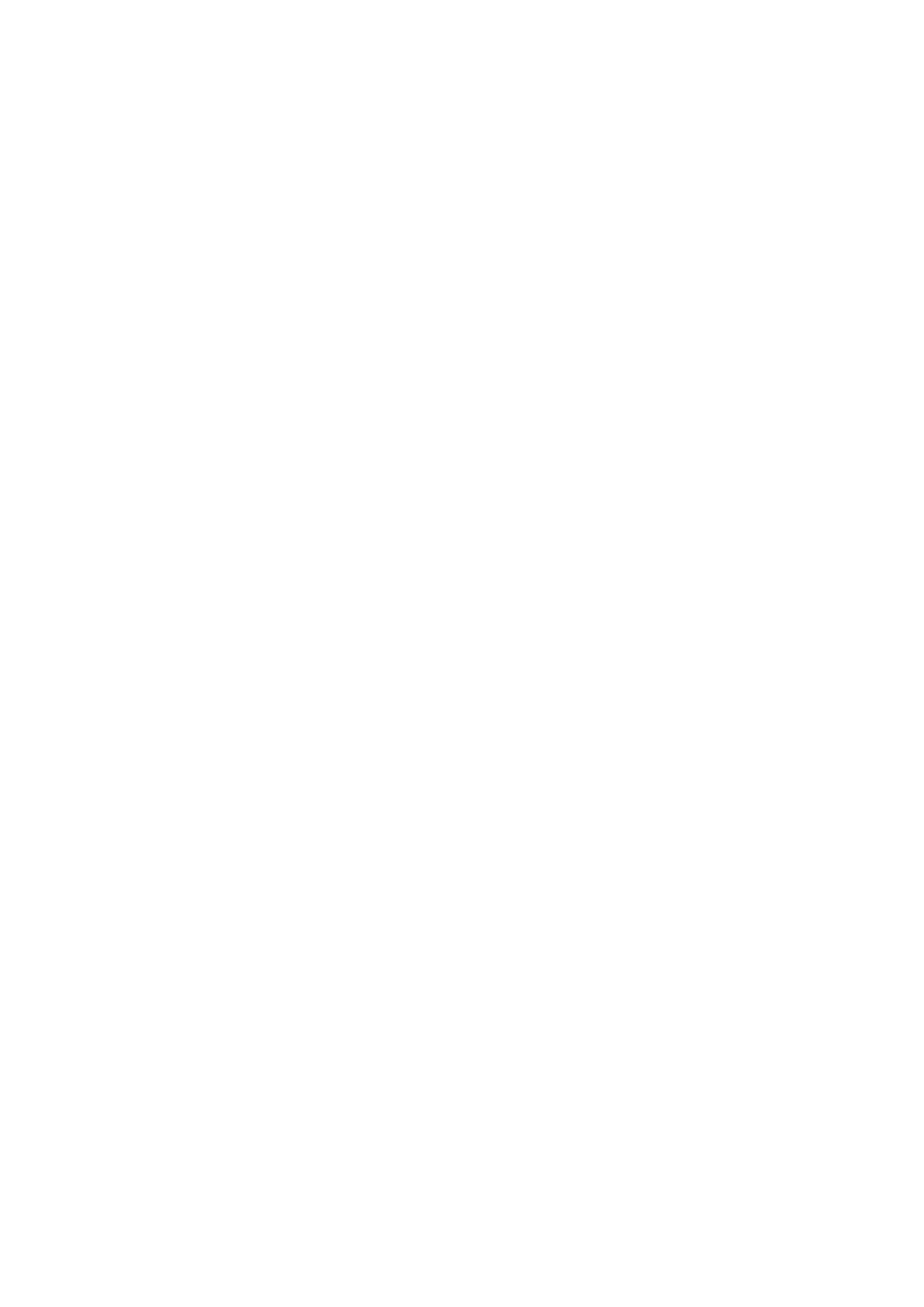
2 3
Sommario
Introduzione .............................................................................................................................4
Caratteristiche principali ................................................................................................................4
Contenuto della confezione ...........................................................................................................5
Istruzioni per iniziare a lavorare con Launchkey Mini [MK3] ...........................................................5
Connessione ................................................................................................................................... 7
Connessione a un computer ..........................................................................................................7
Connessione a un dispositivo mobile ...........................................................................................7
Uso come controller MIDI autonomo ............................................................................................7
Descrizione dell’hardware ..............................................................................................................8
Vista posteriore ..............................................................................................................................9
Pannello superiore..........................................................................................................................9
Uso di Launchkey Mini [MK3] .................................................................................................10
Interazione con Ableton Live 10 ............................................................................................. 10
Installazione .................................................................................................................................. 10
Impostazione ................................................................................................................................10
Modalità “Session” ......................................................................................................................11
Lancio delle clip ...........................................................................................................................15
Lancio delle scene ........................................................................................................................15
“Stop, Solo, Mute” .......................................................................................................................16
Registrazione/Acquisizione MIDI ..................................................................................................17
Riproduzione e registrazione di strumenti a percussione .............................................................18
Uso dei dispositivi Ableton Live ...................................................................................................19
Uso del mixer Ableton Live ..........................................................................................................20
Arpeggio .................................................................................................................................21
Manopole per l’arpeggiatore .......................................................................................................21
Modalità “Arpeggio” (“Arp”) ....................................................................................................... 22
Velocità di arpeggio (“Arp Rates”) ...............................................................................................23
Arpeggio su ottave ......................................................................................................................23
Ritmi di arpeggio..........................................................................................................................24
Blocco (“Latch”) ..........................................................................................................................24
Pad per l’arpeggio .....................................................................................................................25
Accordo fisso ..........................................................................................................................26
Modalità personalizzate e componenti ................................................................................... 27
Impostazione delle modalità personalizzate ................................................................................27
Interazione con Logic Pro X .................................................................................................... 28
Interazione con Reason 10 ......................................................................................................32
Interazione con HUI (Pro Tools, Cubase) .................................................................................34
Modalità “Vegas” ...................................................................................................................37